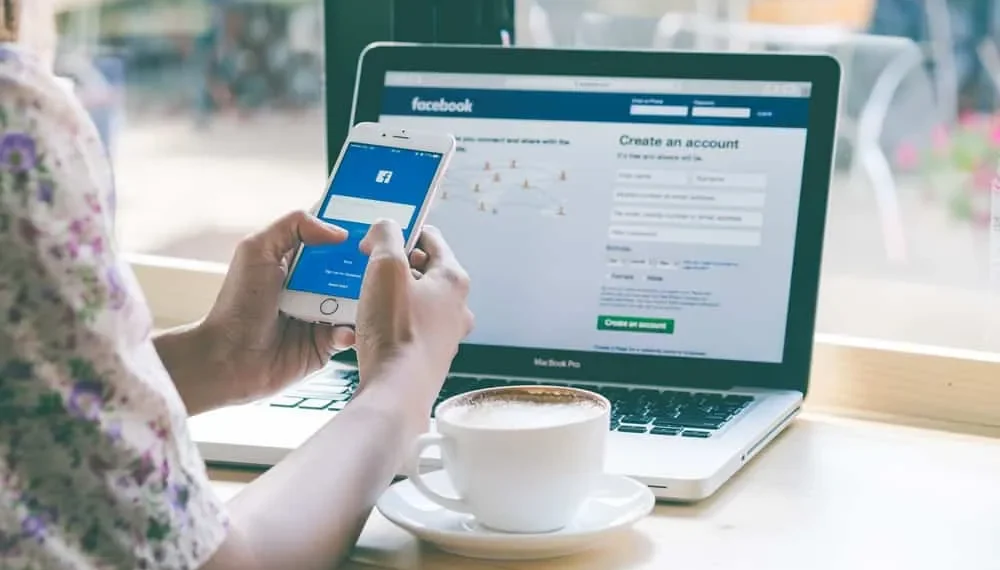Istnieje wiele korzyści z korzystania z wydarzeń na Facebooku . Są to wirtualne kalendarze zdarzeń tworzonych przez gospodarzy lub organizatorów okazji. Możesz ustawić prywatność tych wydarzeń, aby określić, kto może zobaczyć Twój post.
Możesz oznaczyć te wydarzenia jako coś, co Cię interesuje lub wydarzenie, w którym będziesz uczestniczyć. Ale jeśli jest to prywatne wydarzenie, kto może to zobaczyć na Facebooku?
Szybka odpowiedźJeśli wydarzenie jest wymienione jako wydarzenie prywatne, jedynymi osobami, które mogą wyświetlić szczegóły wydarzenia, są:
1. Osoby na liście zaproszonych
2. Organizator wydarzenia
3. Osoby zaproszone przez kogoś na liście zaproszonych
Inni użytkownicy nie będą mogli zobaczyć prywatnego wydarzenia, żadnych szczegółów ani zdjęć.
W tym artykule szczegółowo opisano, kto może zobaczyć prywatne wydarzenie na Facebooku. Omawia także założenie prywatnego wydarzenia na Facebooku i innych opcjach prywatności.
Kto może uzyskać dostęp do prywatnego wydarzenia na Facebooku?
Po utworzeniu ustawień wydarzenia „prywatnym” lub ciekawym konkretnym prywatnym wydarzeniem, przyszedłeś we właściwe miejsce, aby uzyskać odpowiedzi.
Oto lista osób, które mogą zobaczyć prywatne wydarzenie na Facebooku:
- Osoby na liście zaproszonych
- Organizatorzy i gospodarze wydarzenia
- Osoby z zaproszeniami od osób, które są już na liście zaproszeń
Jeśli jednak jesteś gospodarzem lub organizatorem wydarzenia i chcesz wiedzieć, jak zrobić prywatne wydarzenie, możesz skorzystać z następujących kroków. Spójrzmy głębiej.
Jak założyć prywatne wydarzenie na Facebooku?
Podczas tworzenia wydarzenia tylko gospodarz ma uprawnienia do edytowania prywatności i widoczności postu.
W zależności od charakteru wydarzenia gospodarz może wyleczyć najbardziej odpowiednią listę gości. Istnieją cztery ustawienia prywatności, które host może wybrać. Najpierw spójrzmy na szczegóły założenia prywatnego wydarzenia:
- Uruchom Facebooka i kliknij trzy linie w prawym dolnym rogu ekranu.
- Stuknij „ wydarzenia ”.
- Stuknij przycisk „ + ” u góry.
- Wybierz między utworzeniem wydarzenia „ online ” lub „ osobiście” .
- Ustaw nazwę wydarzenia i dotknij „ Wybierz prywatność ”.
- Wybierz „ Prywatny ”.
- Kontynuuj inne ustawienia i dotknij „ Utwórz wydarzenie ”.
Chociaż pomocne może być wiedzieć, kto może zobaczyć prywatne wydarzenie na Facebooku, może się również przydać, aby nauczyć się różnych ustawień prywatności wydarzeń.
Jakie są różne ustawienia prywatności wydarzeń na Facebooku?
Host zdarzenia może wybrać różne ustawienia prywatności swoich wydarzeń zgodnie z tematami i odbiorcami okazji. Członkowie grup nie mają tego autorytetu.
Spójrzmy na cztery ustawienia prywatności tych wydarzeń na Facebooku.
Wydarzenia prywatne
Wydarzenia będą widoczne tylko dla osób dodanych do listy zaproszeń przez hosta. Zaproszone osoby będą i mogą mieć dostęp do wszystkich informacji, zdjęć i filmów dotyczących wydarzenia.
Możesz także zezwolić na zaproszone osoby na dalsze zaproszenie ich przyjaciół i rodziny.
Wydarzenia publiczne
Wydarzenia będą widoczne dla wszystkich osób na Facebooku. Osoby, które nawet nie zalogowali się na swoje konto, będą mogli zobaczyć wydarzenie i jego szczegóły.
Informacje, zdjęcia i filmy będą dostępne dla publiczności.
Wydarzenia przyjaciół
Wydarzenia będą widoczne tylko dla Twojej listy znajomych. Twoje wzajemne nie miałyby dostępu do zdjęć, filmów ani informacji, chyba że wyślą ci zaproszenie do znajomych i zaakceptujesz go.
Wydarzenia grupowe
Widoczność wydarzenia będzie zależeć od ustawień prywatności grupy. Jeśli jest to grupa publiczna , wydarzenie będzie widoczne dla każdego na Facebooku lub poza nim. Publiczność może również uzyskać dostęp do wszelkich informacji, dyskusji, zdjęć lub filmów.
Jeśli jest to grupa prywatna , wydarzenie będzie widoczne tylko dla osób dodanych do grupy. Tylko oni będą mieli dostęp do dyskusji wydarzeń, zdjęć, filmów i postów.
NotatkaPo utworzeniu wydarzenia zmiana ustawień prywatności lub widoczności jest niemożliwa. Dlatego najlepiej byłoby upewnić się, do których publiczności chcesz zaspokoić przed opublikowaniem wydarzenia.
Endnote
Wydarzenia na Facebooku są znaczącym i wygodnym dodatkiem do naszego wrażenia z przeglądania na Facebooku. Ponieważ wszystko jest takie publiczne i towarzyskie na Facebooku, prywatne wydarzenia świetnie nadają się do kontaktu z naszymi bliskimi grupami.
Tylko ludzie na liście zaproszeń i organizatorzy mogą zobaczyć to wydarzenie!
FAQ
Czy mogę zmienić ustawienia prywatności zdarzenia po utworzeniu wydarzenia?
Niestety nie możesz! Po utworzeniu wydarzenia nie możesz zmienić ustawienia prywatności. Najlepiej byłoby zapewnić, które ustawienie początkowo chcesz. Musisz utworzyć nowe wydarzenie od zera, aby zmienić ustawienie prywatności.
Jak mogę zaprosić więcej przyjaciół na prywatne wydarzenie?
Kliknij trzy linie w prawym dolnym rogu ekranu telefonu i kliknij „ Wydarzenia ”. Następnie dotknij ikonę kalendarza i otwórz wydarzenie. Stuknij „ Zaproś ” i wybierz znajomych, których chcesz dodać do wydarzenia. Naciśnij przycisk Wyślij.